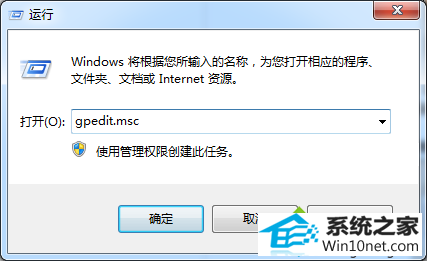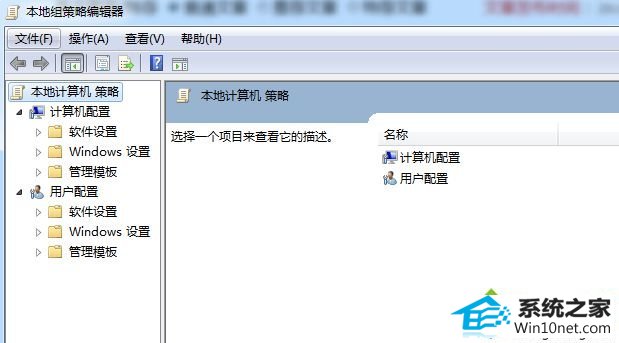小编为您win10系统修改系统时间提示“无法继续,你没有执行此操作的权限”的方法
发布日期:2019-05-29 作者:番茄花园 来源:http://www.win9xz.com
今天小编分享一下win10系统修改系统时间提示“无法继续,你没有执行此操作的权限”问题的处理方法,在操作win10电脑的过程中常常不知道怎么去解决win10系统修改系统时间提示“无法继续,你没有执行此操作的权限”的问题,有什么好的方法去处理win10系统修改系统时间提示“无法继续,你没有执行此操作的权限”呢?今天本站小编教您怎么处理此问题,其实只需要1、打开win10系统开始菜单,点击运行对话框,然后在运行窗口上输入gpedit.msc命令,打开本地组策略编辑器; 2、在本地组策略编辑器上,展开“windows设置”-“安全设置”-“本地策略”-“用户权限分配”;就可以完美解决了。下面就由小编给你们具体详解win10系统修改系统时间提示“无法继续,你没有执行此操作的权限”的图文步骤:
1、打开win10系统开始菜单,点击运行对话框,然后在运行窗口上输入gpedit.msc命令,打开本地组策略编辑器;
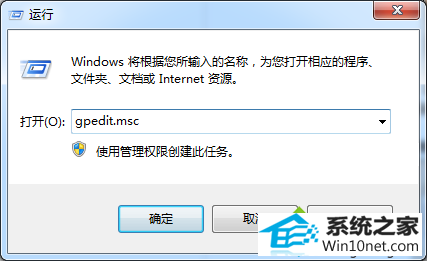
2、在本地组策略编辑器上,展开“windows设置”-“安全设置”-“本地策略”-“用户权限分配”;
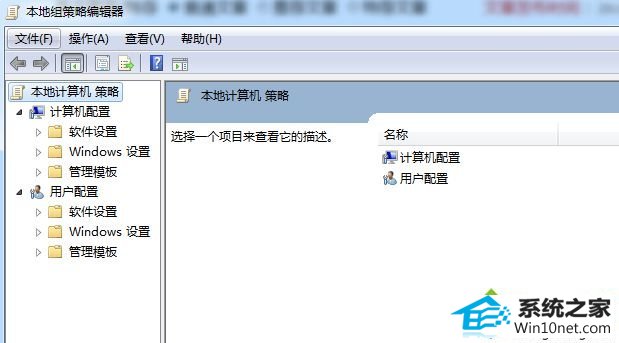
3、然后在“用户权限分配”窗口上找到“更改系统时间”;

4、双击打开“更改系统时间”,然后在“更改系统时间”属性窗口上,点击“添加用户或组”,然后添加“高级”;
5、然后在选择用户或组窗口上,点击“立即查找”,选择Adminstrator帐户,再点击确定按钮保存;
6、设置完成后,再注销系统,即可令设置生效。
win10修改系统时间提示“无法继续,你没有执行此操作的权限”的图文步骤分享到这里了,以后修改系统时间在遇到这样情况可以按照上述方法操作。